Advertentie
Waar mogelijk gegevens opslaan in tekstbestanden is een snelkoppeling naar een eenvoudigere workflow 6 doodeenvoudige tips om uw persoonlijke workflow een boost te gevenHeeft u moeite om alles bij de hand te houden, ondanks dat u over de beste tools beschikt? Kan het gebruik van minder tools of apps uw workflow verbeteren? We kijken naar tips om je productiviteit te verbeteren en je werkstress te verminderen. Lees verder .
Je weet al dat je app voor het maken van aantekeningen perfect is voor het bijhouden van allerlei soorten lijsten, maar jij ben er waarschijnlijk niet aan toegekomen om te overwegen welke apps je kunt opgeven ten gunste van de bescheiden tekst het dossier. Laten we dus eens kijken welke alledaagse items u kunt volgen met een tekstbestand, om u te helpen beslissen of u er baat bij heeft de liefhebber-app die u nu gebruikt op te geven.
Maar laten we eerst een korte omweg maken om enkele functies van een app voor het maken van aantekeningen te bespreken waarmee u gemakkelijk gegevens kunt bijhouden met behulp van tekstbestanden.
Een opmerking over apps voor het maken van aantekeningen
Hoewel elke app voor het maken van aantekeningen of teksteditor prima geschikt is voor het maken van lijsten, maken bepaalde apps het voor u eenvoudiger om met tekstbestanden te werken. Dit maakt ze ideaal voor het toepassen van de alleen-tekststrategie voor het volgen van uw leven.
Letterruimte. Geweldige app om geïmproviseerde takenlijsten te maken en dingen op te schrijven. Geen gamification of karma om mee te concurreren. Duidelijke to do lijstjes.
— #DeModitiseIndia (@Sajesh) 8 december 2015
ik gebruik Letterruimte (OS X, iOS), en ik ben er verliefd op. Het is de eerste app om notities te maken/tekst te bewerken waar ik geld aan durfde uit te geven, en ik heb er nog geen moment spijt van gehad. Hier is hoe Letterspace mijn workflow supereenvoudig maakt:
Het slaat automatisch notities op. Het heeft ook een goede zoekfunctie, die ik echter niet vaak gebruik.
Het plaatst notities in een zijbalk. Dit maakt het schakelen tussen tekstbestanden zoveel gemakkelijker en sneller dan het juiste bestand te identificeren in de bestandsverkenner van mijn Mac en het vanaf daar elke keer te openen. Ik kan de zijbalk op elk moment verbergen voor een afleidingsvrije installatie.
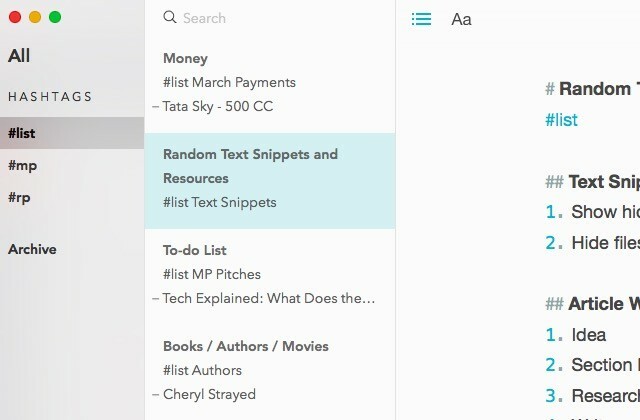
Het ondersteunt Markdown en stelt me in staat om van elke lijst een checklist te maken. Voor elk item dat ik wil toevoegen, voeg ik het toe met -[ ]. Dit maakt het een checklistitem. Zodra ik de taak heb voltooid die door dat item is gespecificeerd, klik ik op de -[ ] om de taak als voltooid te markeren en gebruik de Markdown-syntaxis (~~) om het item door te halen. Dit vergrijst het en onderscheidt het van de taken die nog moeten worden voltooid. Bekijk de onderstaande schermafbeelding om te zien hoe gemakkelijk het is om mijn lijsten met deze methode te scannen.

Het ondersteunt inline tags en @mentions. Deze worden vermeld in de zijbalk, waardoor ik snel notities kan vinden.
Het heeft een archiefgedeelte, wat het gemakkelijk maakt om bestanden uit het zicht te houden als u ze niet nodig hebt.
Het is mooi. Wanneer je van plan bent om dag in dag uit met een app te werken, is esthetiek belangrijker dan ooit. Ik heb zoveel geweldige apps voor het maken van aantekeningen opgegeven omdat ik er niet lang naar kon kijken of omdat ze alleen platte tekstweergaven ondersteunden, waar ik geen fan van ben.
Laten we nu verder gaan met die potentiële lijstideeën die we noemden.
1. Takenlijsten
Of een tekstbestand als een takenlijst voor u zal werken, hangt af van hoe eenvoudig of complex uw takenlijst moet zijn. Als je een planner, herinneringen, integraties met andere apps, enzovoort nodig hebt, heb je meer nodig een op tekst gebaseerde takenlijst Georganiseerd blijven met 's werelds eenvoudigste takensysteem dat werkt - Todo.txtHier bij MakeUseOf hebben we in het verleden veel to-do-systemen behandeld. Maar als je net als ik bent, kunnen to-do-systemen soms te veel werk worden om te onderhouden en je uiteindelijk productiviteit kosten. L... Lees verder .
Als je gewoon een overzicht wilt van al je taken, opgedeeld in gemakkelijk leesbare secties, kan het niet eenvoudiger worden dan een tekstbestand met Markdown-voorbeelden.
Cal Newport stelt voor om een WorkingMemory.txt-bestand te hebben om administratieve taken vast te leggen die vechten om ruimte in je geest. Door dit te doen, krijgt u een duidelijk beeld van wat er precies op uw bord ligt en maakt u hoofdruimte vrij zodat u het voor elkaar kunt krijgen.
@noah_weiss Simpele opmerking! Ik gebruik hem al jaren en hij synchroniseert altijd perfect, is mooi en heeft precies de juiste functies
— Dan Harrison (@danhhz) 29 februari 2016
Als je gebruikt eenvoudige noot, wilt u meer lezen over Scott Nesbitts benadering van het werken met takenlijsten [Broken Link Removed]. U kunt die aanpak aanpassen en opnieuw gebruiken om aan uw takenlijstvereisten en uw app voor het maken van aantekeningen te voldoen.
2. Factuurbetalingen
Of het nu gaat om terugkerende rekeningen of eenmalige betalingen, het is niet eenvoudig om te visualiseren hoeveel geld u elke maand moet toewijzen aan uitgaven. Voor mij werkt een eenvoudige lijst veel beter dan een kleurrijk cirkeldiagram.
Aan het begin van elke maand kopieer en plak ik mijn terugkerende betalingen van een sjabloon naar een speciale lijst voor betalingen. Ik voeg ook uitgaven toe die beperkt zijn tot die maand aan dezelfde lijst. Ik behandel de lijst net als een to-do-lijst, ik vink dingen af zodra ik rekeningen heb vereffend die verschuldigd zijn.
3. Ideeën
Sommige mensen hebben de visuele impact van mindmaps De 6 beste gratis mindmap-tools (en hoe je ze het beste kunt gebruiken)Mindmapping helpt je te brainstormen en concepten en ideeën met elkaar te verbinden. Hier zijn de beste gratis mindmap-tools en -software. Lees verder om ideeën vast te leggen, te analyseren en te filteren. Anderen vinden dat kleurcodering helpt. Ik vind zulke visuele elementen een afleiding en leg graag ideeën vast in een eenvoudig lijstformaat, waarbij ik de punten in mijn hoofd met elkaar verbindt dan op het scherm of op papier.
Als je ook de voorkeur geeft aan deze op tekst gebaseerde aanpak, blijf dan bij een ideeënbestand. Je kunt zoveel ideeënbestanden hebben als je wilt, maar het is het beste om ze te beperken tot een handvol om te voorkomen dat er meer digitale rommel ontstaat.

Hoe u ideeën classificeert, is aan u. Ik geef ze er de voorkeur aan om ze in op thema's gebaseerde categorieën te plaatsen, zoals artikelideeën, ideeën voor persoonlijke projecten, ideeën voor gezond leven, opruimingsideeën, enz. Probeer niet te veel categorieën te hebben.
Voor willekeurige ideeën die je meer tijd nodig hebt om over na te denken, dump ze in een enkel bestand en verplaats ze naar meer geschikte categorieën nadat je hebt besloten dat ze enige verdienste hebben.
4. Willekeurige tekstfragmenten
Maak een bestand om als kladblok te gebruiken. Wanneer u een e-mail of een blogopmerking wilt typen, helpt het om een afleidingsvrije interface zoals een notitieblok te hebben om het in te typen. Zodra je alles op het scherm hebt, bewerk je de tekst totdat je er tevreden mee bent en dan kopieer en plak het waar je het wilt plaatsen. Op deze manier kunt u de tekst die u typt beschermen tegen browsercrashes, internetstoringen of zelfs onbedoelde inzendingen.
We proberen te zien hoe delen van het nieuwe project in elkaar passen. Stukjes dans met stukjes tekst van @amberhsupic.twitter.com/whjlcIFtux
— Scherp en fijn (@SharpandFine) 24 januari 2016
U kunt zelfs een apart bestand bijhouden voor tekstfragmenten die u regelmatig gebruikt. Ik gebruik de mijne voor het opslaan van terminalopdrachten die ik vaak gebruik, maar die ik moeilijk kan onthouden.
Ik gebruik dit bestand ook om een paar standaard workflows op te slaan die ik heb voor het schrijven van artikelen, het omgaan met e-mail, het beheren van geld, enz. Dat komt omdat wanneer ik dingen lukraak doe, ik me gestrest voel en tegen de klok loop. Contouren van mijn meest gebruikte workflows dienen als herinnering om dingen stap voor stap te doen en er in de juiste volgorde aan te werken.
5. Sjablonen
Of je nu een blogpost, een e-mail, een recept of zelfs een idee aan het uitwerken bent, sjablonen zijn een goede plek om te beginnen OneNote-sjablonen gebruiken: alles wat u moet wetenOneNote-sjablonen zijn essentieel voor echte productiviteit. Hier vindt u alles wat u moet weten om uw eigen OneNote-sjablonen te bewerken en te maken. Lees verder . Ze besparen u niet alleen tijd, maar bieden u ook een logisch inhoudskader dat u helpt om besluiteloosheid te voorkomen. Ze beantwoorden de vraag “Waar moet ik beginnen?”.
De cookie-cutter-aanpak van sjablonen hoeft uw creativiteit niet te verstikken. Het is slechts een hulpmiddel om het soort uitstelgedrag te voorkomen dat ontstaat uit de angst voor een blanco pagina.
Prachtige nieuwe Google Documenten-sjablonen voor onderwijs en meer https://t.co/NKYa9Rcerbpic.twitter.com/Ee9rpXySr7
— Rijke McCue (@richmccue) 3 maart 2016
Ik raad aan om sjablonen in tekstbestanden te maken en op te slaan. U kunt zelfs een snelkoppeling programmeren in uw tekstuitbreidingsprogramma Wat is tekstuitbreiding en hoe kan het u helpen tijd te besparen?Als je jezelf zelfs maar een klein deel van de tijd die je aan typen besteedt zou kunnen besparen, zou je elke week uren van je tijd kunnen besparen. Dat is precies waar tekstuitbreiding voor is. Lees verder voor elke sjabloon, zodat u elke keer dat u een sjabloon wilt gebruiken, deze met een paar toetsaanslagen klaar voor gebruik hebt.
6. Leermateriaal
Als je een nieuwe vaardigheid oppikt, weet je zeker dat je een heleboel informatie moet verwerken. Maar er is niets belangrijker dan de belangrijkste concepten en principes goed te krijgen. Houd ze bij de hand als snelle, scanbare contouren in een tekstbestand en bekijk ze elke dag, zodat ze als lijm aan de binnenkant van je hersenen blijven plakken.
Houd een apart gedeelte of bestand bij dat werkt als een spiekbriefje. U kunt zelfs een paar stappen verder gaan en een digitale versie van. maken het Feynman-notitieboekje met de stukjes en beetjes van je groeiende kennis.
7. Boodschappenlijstjes
Deze sectie kan verschillende subsecties hebben voor alle spullen die je moet kopen, van boodschappen tot tech tot winterkleding. Ik heb zelfs een sectie voor items die impulsaankopen zouden zijn als ik ze niet op een lijst van 30 dagen zou zetten om na te denken of ik ze echt nodig heb.
Fitnesstip van de week:
'Schoon eten boodschappenlijstje'#fitness#schoonmaken#gezond#goed eten@LBRUTpic.twitter.com/48b5dg6plc— TeddingtonPools (@TeddingtonPools) 3 maart 2016
Misschien wilt u een sectie toevoegen voor winkels met zeldzame artikelen of winkels die u al eens wilde bezoeken.
8. Boeken om te lezen / Films om naar te kijken / Nummers om naar te luisteren
Goed gelezen, een populaire online boekenplankservice, heeft nooit voor mij gewerkt. Ik denk dat het komt omdat ik de vind sociale aspect van websites een afleiding Wat gebeurt er als je stopt met sociale media? 6 dingen die ik heb geleerdAls je van plan bent om te stoppen met sociale media, heb je misschien vragen over wat er daarna komt. Dit is wat je kunt verwachten. Lees verder in plaats van een attractie. Hoe dan ook, ik houd het nu bij een eenvoudige tekstlijst om boeken bij te houden die ik heb gelezen of wil lezen. Hetzelfde geldt voor films en liedjes.
Zorg ervoor dat u deze lijsten in secties verdeelt op basis van thema's, genres of op basis van de bron van een aanbeveling, zodat u gemakkelijk kunt beslissen wat u hierna wilt bekijken/lezen/luisteren.
Werkt alleen tekst voor u?
Als u wat tijd besteedt aan het nadenken over deze op tekst gebaseerde benadering, zult u zeker een grotere verscheidenheid aan gegevens vinden die er baat bij zullen hebben. Natuurlijk kan deze aanpak helemaal verkeerd voor je blijken te zijn, maar het is het proberen waard.
Ik heb veel apps voor het maken van lijsten geprobeerd en opgegeven, budgetterings-apps De 4 beste budgetteringsapps om uw financiën op orde te krijgenOp zoek naar de beste budget-app om je financiën onder controle te krijgen? Hier zijn enkele geweldige apps om u te helpen uw geld te beheren. Lees verder , teksteditors en apps voor het verzamelen van ideeën. Het opslaan van alles in tekstbestanden werkt nu heel goed voor mij. De sleutel is om een slimme, intuïtieve app voor het maken van aantekeningen te gebruiken en uw gegevens op te splitsen in logische, gemakkelijk te scannen secties.
Geef je de voorkeur aan grafische apps boven eenvoudige tekstbestanden om je dagelijkse leven bij te houden? Als u do-tekstbestanden gebruikt, wat zijn enkele van de unieke items die u ermee bijhoudt? Delen hoe jij gebruik tekstbestanden in uw workflow.
Akshata is getraind in handmatig testen, animatie en UX-ontwerp voordat hij zich op technologie en schrijven concentreerde. Dit bracht twee van haar favoriete activiteiten samen: systemen begrijpen en jargon vereenvoudigen. Bij MakeUseOf schrijft Akshata over hoe u het beste uit uw Apple-apparaten kunt halen.


